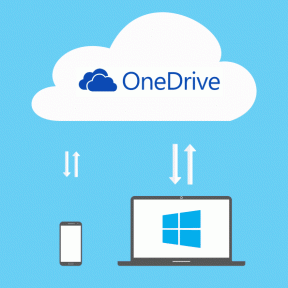9 parasta tapaa korjata Netflixin musta näyttö ja ääniongelma mobiililaitteilla ja pöytäkoneilla
Sekalaista / / April 22, 2022
Kuvittele käynnistäväsi Netflix-sovelluksen matkapuhelimellasi tai tietokoneellasi nähdäksesi suosikkiohjelman uusimman jakson, mutta sovellus näyttää mustalta. Vaikka ääni toimii täydellisesti, et näe visuaalia. Jos olet kohdannut tämän ongelman usein, selaimessasi tai Netflix-sovellus, sinun on aika korjata se.

Tässä viestissä olemme hahmotelleet muutamia vianetsintävinkkejä mustan näytön ongelman korjaamiseksi mobiililaitteilla ja työpöytätietokoneilla. Aloitetaan.
1. Suorita selain järjestelmänvalvojana (työpöytä)
Jos olet kirjautunut Windows-tietokoneeseen käyttäjätilillä, on mahdollista, että järjestelmänvalvoja ei salli selaimen täyttä käyttöä. Joten käynnistä verkkoselain järjestelmänvalvojan oikeuksilla. Näin
Vaihe 1: Avaa Käynnistä-valikko ja napsauta yläreunassa Kaikki sovellukset.

Vaihe 2: Vieritä alas löytääksesi selaimesi luettelosta. Napsauta sitä hiiren kakkospainikkeella, siirry kohtaan Lisää ja valitse Suorita järjestelmänvalvojana.
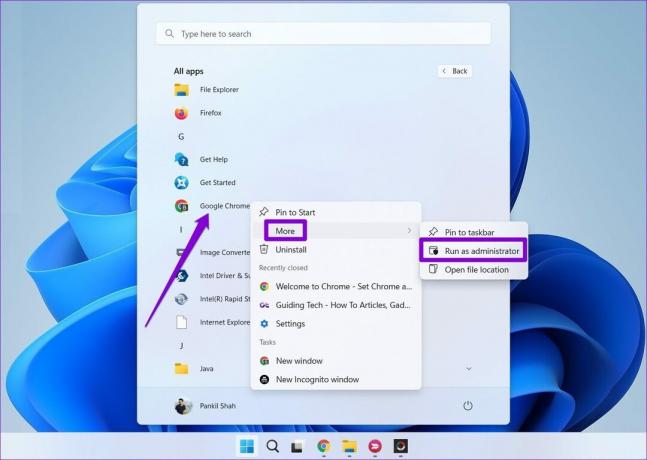
Tarkista tämän jälkeen, voitko suoratoistaa Netflixissä.
2. Poista laajennukset käytöstä (Windows ja macOS)
Kolmannen osapuolen laajennusten käyttäminen voi olla hyödyllistä, jos haluat katso Netflixiä ystävien kanssa tai parantaa Netflix-kokemustasi millään tavalla. Mutta kääntöpuolella nämä laajennukset voivat myös häiritä Netflixin videon toistoa.
Varmistaaksesi tämän, voit yrittää poistaa kaikki laajennukset käytöstä selaimessasi ja yrittää suoratoistoa uudelleen.
Kirjoita Google Chromeen chrome://extensions osoitepalkissa ja paina Enter. Sammuta kaikki laajennukset.

Samoin, jos käytät Netflixiä Microsoft Edgessä, kirjoita edge://extensions osoitepalkissa ja paina Enter. Käytä laajennusten vieressä olevia valitsimia niiden poistamiseksi käytöstä.
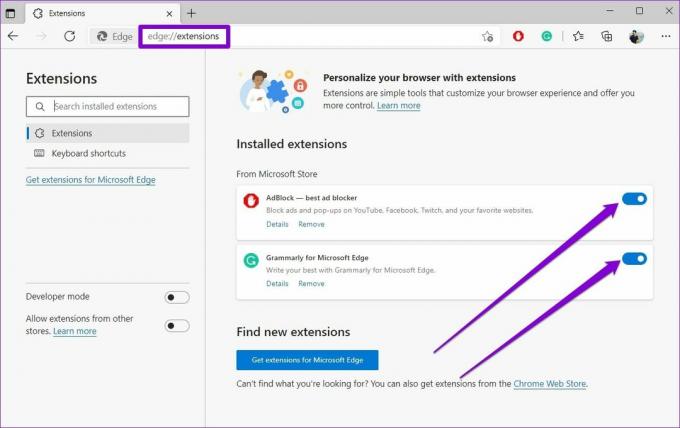
Kun se on poistettu käytöstä, yritä suoratoistoa Netflixissä uudelleen. Jos tämä auttaa, voit ottaa kaikki laajennukset käyttöön yksitellen määrittääksesi ongelman aiheuttavan.
3. Selaustietojen tyhjennys (Windows ja macOS)
Vanhat evästeet ja välimuistitiedot voivat myös joskus häiritä selaimesi toimintaa ja estää sitä suoratoistamasta videoita. Voit korjata tämän yrittämällä tyhjentää olemassa olevat selaustiedot nähdäksesi, parantaako se tilannetta.
Tyhjennä selaimen välimuisti Chromessa tai Edgessä painamalla Ctrl + Vaihto + Delete (Windows) tai Komento + Vaihto + Delete (macOS) näppäimistöllä käynnistääksesi Tyhjennä selaustiedot -paneelin. Valitse Aikaväli-osiossa Kaikki aika ja merkitse ruudut, joissa lukee "Evästeet ja muut sivustotiedot" ja "Välimuistissa olevat kuvat ja tiedostot".
Napsauta lopuksi Tyhjennä tiedot.
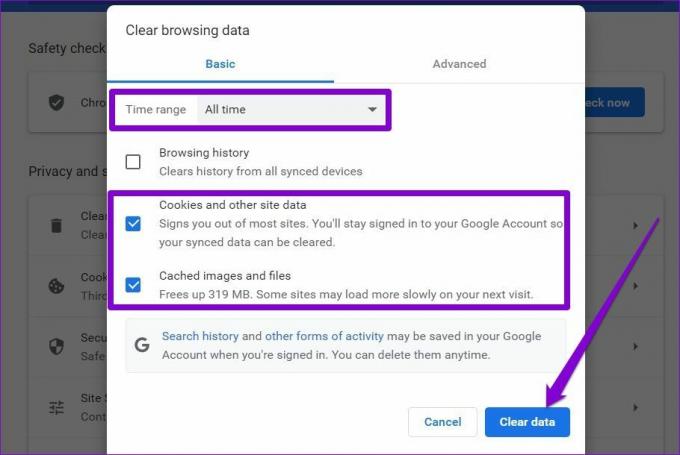
4. Päivitä näytönohjain (Windows)
Jos Windows-tietokoneesi grafiikkaohjainta ei ole päivitetty vähään aikaan, se saattaa aiheuttaa ongelmia grafiikkalaitteiston kanssa. Joten todennäköisesti kohtaat ongelmia videoiden toiston aikana. Voit ratkaista tämän päivittämällä näytönohjaimet Windowsissa noudattamalla alla olevia ohjeita.
Vaihe 1: Paina Windows-näppäintä + S avataksesi Windows-haun, kirjoita Laitehallintaja paina Enter.

Vaihe 2: Laajenna Näyttösovittimet napsauttamalla nuolta. Napsauta näytönohjainta hiiren kakkospainikkeella ja valitse Päivitä ohjain.

Jos sinulla on erillinen näytönohjain kannettavassa tietokoneessa tai pöytätietokoneessa, napsauta sitä hiiren kakkospainikkeella ja päivitä vastaavat asemat.
Kun olet päivittänyt ajurit, käynnistä tietokoneesi uudelleen ottaaksesi kaikki muutokset käyttöön ja yritä suoratoistoa Netflixissä uudelleen.
5. Päivitä Netflix-sovellus
Netflix julkaisee säännöllisesti sovelluspäivityksiä uusien ominaisuuksien esittelyyn ja tunnettujen virheiden korjaamiseen. Mutta jos olet jättänyt huomiotta puhelimesi tai tietokoneesi Netflix-sovelluksen päivitykset, sovelluksessa voi esiintyä ongelmia.
Päivitä virallinen Netflix-sovellus osoitteesta Pelikauppa, Sovelluskauppa, tai Microsoft Store. Tarkista sitten, korjaako tämä mustan näytön ongelman Netflixissä.
6. Poista värinkorjaus käytöstä (Android)
Värikorjaus on esteettömyysominaisuus tietyissä Android-puhelimissa, erityisesti Samsungilta. Jos kuitenkin kohtaat videon toistoongelmia, Netflix suosittelee, että poistat puhelimen värinkorjausominaisuuden käytöstä.
Vaihe 1: Käynnistä Asetukset-sovellus Android-laitteellasi ja siirry Esteettömyys-kohtaan.

Vaihe 2: Vieritä alas Näyttö-osioon ja napauta Värinkorjaus. Sammuta seuraavaksi Käytä värinkorjausta -kohdan vieressä oleva kytkin.


Huomaa, että eri OEM-valmistajilla on tämä asetus eri nimillä, mutta löydät sen esteettömyysvalikosta. Esimerkiksi Samsung Galaxy -puhelimissa sinun on avattava Näkyvyysparannukset esteettömyysvalikosta.
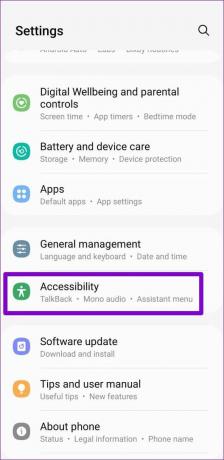

Napauta seuraavaksi Värin säätö ja poista värinkorjaus käytöstä poistamalla kytkin päältä.


7. Tyhjennä sovellusvälimuisti (Android)
Toinen syy, miksi Netflix-sovellus ei ehkä toimi oikein, on se, että sovelluksen keräämät väliaikaiset tiedot ovat vanhoja. Voit ratkaista tämän tyhjentämällä Netflix-sovelluksen välimuistin noudattamalla alla olevia ohjeita.
Vaihe 1: Paina pitkään Netflix-sovelluksen kuvaketta ja valitse App info avautuvasta valikosta.
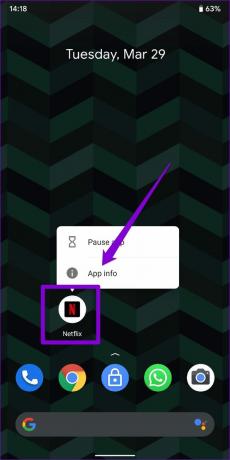
Vaihe 2: Vieraile Tallennus ja välimuisti ja napauta Tyhjennä välimuisti -vaihtoehtoa.


8. Tarkista sisältö- ja tietosuojarajoitukset (iPhone, iPad ja Mac)
Jos käytät näyttöaikaa, sisältörajoitukset iPhonessa, iPadissa ja Macissa voivat myös estää tiettyjä verkkosivustoja tai sovelluksia suoratoistamasta sisältöä tai tietyntyyppistä sisältöä. Tämän välttämiseksi on parasta poistaa kaikki sisältörajoitukset käytöstä Ruutuaika-kohdasta. Näin teet sen iPhonessa, ja vaiheet ovat samanlaiset iPadissa ja Macissa.
Vaihe 1: Käynnistä Asetukset-sovellus ja siirry kohtaan Näyttöaika.

Vaihe 2: Siirry kohtaan Sisältö- ja tietosuojarajoitukset ja sammuta se.


9. Nollaa Netflix-sovellus (iPhone ja iPad)
Jos mustan näytön ongelma häiritsee sinua edelleen, sinulla ei ole muuta vaihtoehtoa kuin nollata Netflix-sovellus iPhonessa ja iPadissa. Käynnistä Asetukset-sovellus iPhonessa ja vieritä alas valitaksesi Netflix. Pyyhkäise Netflix-asetuksissa Palauta-kohdan vieressä olevaa kytkintä.
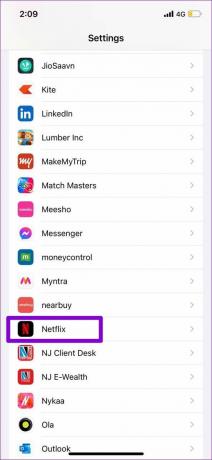
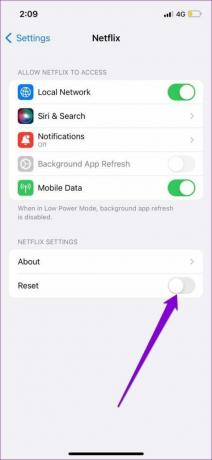
Käynnistä Netflix-sovellus uudelleen, kirjaudu sisään käyttöoikeustiedoillasi, niin sinun pitäisi pystyä taas suoratoistamaan Netflixissä.
Jää taas koukkuun
Tällaisten ongelmien kohtaaminen vapaa-ajalla voi olla raskauttavaa. Vaikka tällaisten ongelmien käsitteleminen ei ole millään tavalla hauskaa harjoitusta, edellä mainitun pitäisi auttaa sinua pääsemään mustan näytön ongelmasta ohi nopeasti.
Päivitetty viimeksi 1. huhtikuuta 2022
Yllä oleva artikkeli saattaa sisältää kumppanilinkkejä, jotka auttavat tukemaan Guiding Techiä. Se ei kuitenkaan vaikuta toimitukselliseen eheyteemme. Sisältö pysyy puolueettomana ja autenttisena.

Kirjoittanut
Pankil on ammatiltaan rakennusinsinööri, joka aloitti matkansa kirjailijana EOTO.techissä. Hän liittyi äskettäin Guiding Techiin freelance-kirjoittajaksi käsittelemään ohjeita, selityksiä, ostooppaita, vinkkejä ja temppuja Androidille, iOS: lle, Windowsille ja Webille.